Manual del usuario del iPod touch
- Bienvenido
- Novedades de iOS 12
-
- Activar y desbloquear
- Aprender gestos básicos
- Explorar la pantalla de inicio y las apps
- Cambiar los ajustes
- Realizar una captura de pantalla
- Ajustar el volumen
- Cambiar o desactivar los sonidos
- Buscar contenido
- Utilizar y personalizar el centro de control
- Ver y organizar la visualización Hoy
- Acceder a funciones desde la pantalla bloqueada
- Viajar con el iPod touch
- Definir el tiempo de uso, permisos y límites
- Sincronizar el iPod touch con iTunes
- Cargar la batería y controlar el nivel de carga
- Conocer el significado de los iconos de estado
-
- Calculadora
- Buscar a mis Amigos
- Buscar mi iPhone
-
- Escribir un correo electrónico
- Dirigir y enviar correo electrónico
- Ver un correo electrónico
- Guardar un borrador de correo electrónico
- Marcar y filtrar mensajes de correo electrónico
- Organizar el correo electrónico
- Buscar mensajes de correo electrónico
- Eliminar y recuperar mensajes de correo electrónico
- Trabajar con archivos adjuntos
- Imprimir mensajes de correo electrónico
- Bolsa
- Consejos
- Tiempo
-
- Compartir documentos desde las apps
- Compartir archivos desde iCloud Drive
- Compartir archivos mediante AirDrop
-
- Configurar “En familia”
- Compartir compras con los miembros de la familia
- Activar “Solicitar la compra”
- Ocultar las compras
- Compartir suscripciones
- Compartir fotos, un calendario y más con miembros de la familia
- Localizar el dispositivo perdido de un miembro de la familia
- Configurar “Tiempo de uso” para los miembros de la familia
-
- Accesorios incluidos con el iPod touch
- Conectar dispositivos Bluetooth
- Transmitir audio y vídeo en tiempo real a otros dispositivos
- Controlar el audio en varios dispositivos
- AirPrint
- Utilizar un teclado Magic Keyboard
- Handoff
- Usar el portapapeles universal
- Hacer y recibir llamadas por Wi-Fi
- Usar el iPhone como punto de acceso Wi-Fi
- Transferir archivos mediante iTunes
-
-
- Reiniciar el iPod touch.
- Forzar el reinicio del iPod touch
- Actualizar software de iOS
- Realizar copias de seguridad del iPod touch
- Recuperar los ajustes por omisión del iPod touch
- Restaurar el iPod touch
- Vender o regalar el iPod touch
- Borrar todos los contenidos y ajustes
- Instalar o eliminar perfiles de configuración
-
- Introducción a las funciones de accesibilidad
- Funciones rápidas de accesibilidad
-
-
- Activar VoiceOver y practicar gestos
- Cambiar los ajustes de VoiceOver
- Aprender gestos de VoiceOver
- Controlar el iPod touch con gestos de VoiceOver
- Controlar VoiceOver con el rotor
- Utilizar el teclado en pantalla
- Escribir con el dedo
- Controlar VoiceOver con el teclado Magic Keyboard
- Escribir en braille en la pantalla mediante VoiceOver
- Usar una pantalla braille
- Usar VoiceOver en apps
- “Leer selección”, “Leer pantalla” y “Pronunciar al escribir”
- Acercar la imagen en la pantalla
- Lupa
- Ajustes de visualización
-
- Acceso guiado
-
- Información de seguridad importante
- Información de manejo importante
- Obtener información sobre el iPod touch
- Informarse sobre el software y el servicio del iPod touch
- Declaración de conformidad de la FCC
- Declaración de conformidad de ISED Canada
- Apple y el medio ambiente
- Información sobre residuos y reciclaje
- Copyright
Usar marcación en apps en el iPod touch
En apps compatibles, como Mensajes, Mail, Notas y Apple Books, puedes hacer anotaciones en fotos, capturas de pantalla, documentos PDF y mucho más con las herramientas de dibujo integradas. En algunas apps, también puedes añadir texto, bocadillos de habla, figuras y firmas.
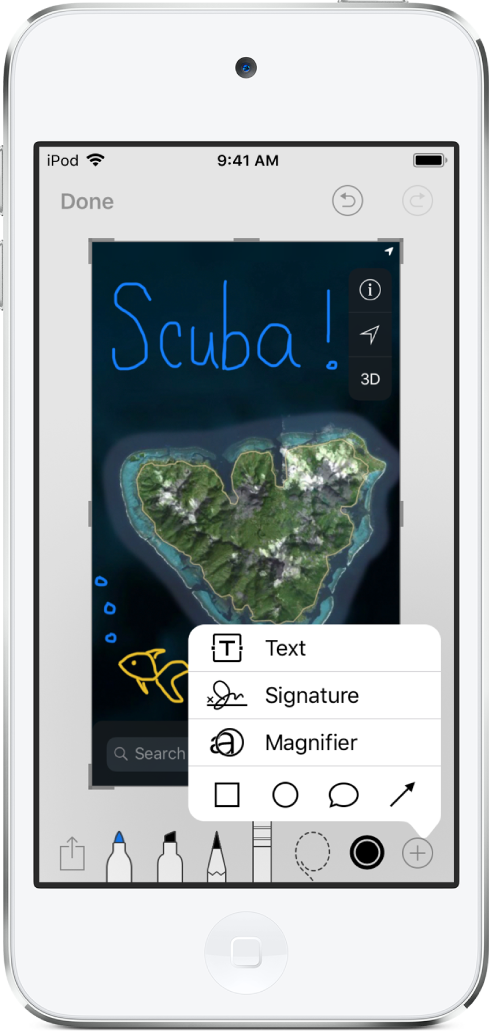
En una app compatible, pulsa Marcación
 .
.Usa el dedo para dibujar. Puedes hacer lo siguiente:
Seleccionar una herramienta de dibujo: Pulsa la herramienta de lápiz, marcador o bolígrafo. Vuelve a pulsar la herramienta para ajustar el grosor de línea y la opacidad.
Cambiar el color: Pulsa el color actual y, a continuación, pulsa otro color o el selector de color para ver más opciones.
Añadir texto: Pulsa
 y, a continuación, pulsa Texto. Pulsa el cuadro de texto, pulsa Editar y, después, escribe el texto que quieras. Para cambiar el tipo de letra o el diseño, pulsa
y, a continuación, pulsa Texto. Pulsa el cuadro de texto, pulsa Editar y, después, escribe el texto que quieras. Para cambiar el tipo de letra o el diseño, pulsa  . Para mover el cuadro de texto, arrástralo.
. Para mover el cuadro de texto, arrástralo.Añadir tu firma: Pulsa
 y, a continuación, pulsa Firma.
y, a continuación, pulsa Firma.Añadir un efecto de lupa: Pulsa
 y, a continuación, pulsa Lupa. Para cambiar el nivel de ampliación, arrastra el punto verde. Para cambiar el tamaño de la lupa, arrastra el punto azul.
y, a continuación, pulsa Lupa. Para cambiar el nivel de ampliación, arrastra el punto verde. Para cambiar el tamaño de la lupa, arrastra el punto azul.Añadir una figura: Pulsa
 y, a continuación, pulsa una figura.
y, a continuación, pulsa una figura.Para mover la figura, arrástrala. Para redimensionarla, arrastra uno de los puntos azules. Para rellenar la figura con un color o cambiar el grosor de la línea, pulsa
 . Para ajustar la forma de una figura que tiene un punto verde, arrastra el punto. Para eliminar o duplicar una figura, púlsala y elige una opción.
. Para ajustar la forma de una figura que tiene un punto verde, arrastra el punto. Para eliminar o duplicar una figura, púlsala y elige una opción.Ampliar la imagen: Separa dos dedos para poder dibujar los detalles y, cuando hayas terminado, júntalos para volver al tamaño real. Para desplazarte por la imagen ampliada, arrastra con dos dedos.
Mover elementos del dibujo: Pulsa
 , arrastra el dedo alrededor de los elementos para seleccionarlos, levanta el dedo y arrastra la selección a otra ubicación.
, arrastra el dedo alrededor de los elementos para seleccionarlos, levanta el dedo y arrastra la selección a otra ubicación.Deshacer un error: Cambia al borrador o pulsa
 .
.
Cuando termines, pulsa OK.
Consejo: Para hacer anotaciones en una captura de pantalla inmediatamente después de hacerla, pulsa la miniatura que aparece durante unos instantes en la esquina inferior izquierda de la pantalla. (Para compartir una captura de pantalla después de escribir en ella, pulsa ![]() ).
).